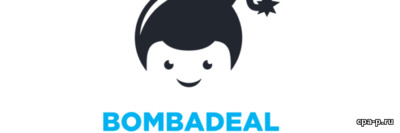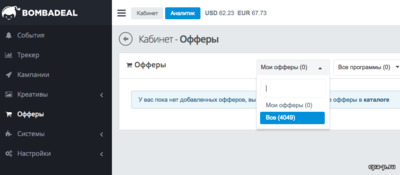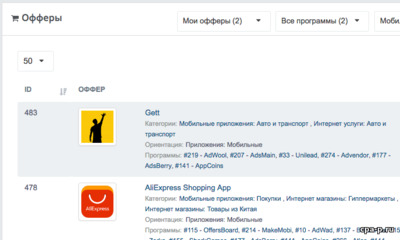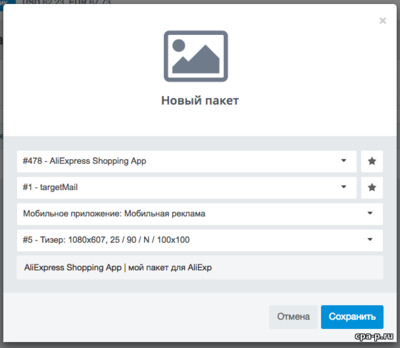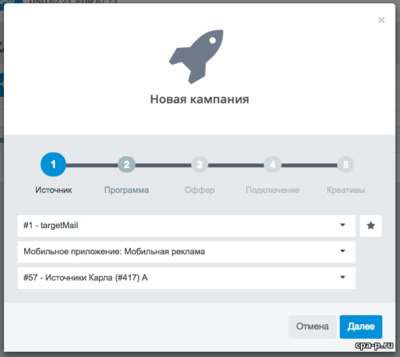23:39 Система автоматизации, аналитики и управления рекламными кампаниями | |
|
Кабинет (общий кабинет аккаунта) Система автоматизации, аналитики и управления рекламными кампаниями имеет следующие преемущества:
Автоматический контроль оффферов, приостановка рекламных компаний при проблемных ситуациях,проверка систем и лимитов - все это автоматически. Возможность работать сразу с несколькими аккаунтами рекламных систем, кампаниями, креативами. Управление правами доступа пользователей. Система предоставляет список всех ДОСТУПНЫХ офферов в партнерках с актуальными ценами и адекватными условиями. Опираясь на правила офферов партнерки с которой работаете система будет вам помогать минимизировать ошибки. то есть настраивая рекламу под определенныного офеера не внимательно прочитав условия по трафику, вы будете предупреждены о том что оффер что то ограничил из того что вы выбрали при настройке. В системе есть бесплатный многоуровневый трекер конверсий ничем не уступающий некоторым платным. Для тех кто устал от рутинных действий сервис так же будет полезным. Касательно настройки рекламных компаний, создатели проекта и здесь сделали по человечески, все очень просто настраивается и можно редактировать сразу несколько рекламных компаний если нужно во всех изменить что то одно. Внутри системы есть публичный саппорт, где всегда можно взаимодействовать как с службой поддержки так и с другими пользователями. И наверное самое приятное завершение перечислений сервиса это то что Все доступные рекламные сети уже проинтегрированы, достаточно указать API-ключи аккаунтов. Название сервиса bombadeal прямая ссылка: https://bombadeal.ru/ Я думаю как и меня сервис bombadeal Вас заинтересовал, по этому ниже напишу о том как работать с данным сервисом, что бы вам было проще с ним ознакомится после регистрации. но рекомендую ознакомится со всем на страницах сервиса в разделе помощи так как именно там всегда актуальная информация. Начнем с того что поставим себе цель запустить рекламную компанию, так мы охватим большинство важных аспектов работы с сервисом bombadeal.ru. Запуск рекламной кампании необходимо начинать с выбора оффера, для которого вы будете создавать кампанию. Если вы еще не определились, с каким именно оффером будете работать, вы можете перейти в каталог офферов и найти для себя подходящий. Каталог офферов Перейдите в раздел Офферы в кабинете Аналитика. Раздел представляет собой каталог офферов, с которыми можно работать из Bombadeal. Когда вы переходите в каталог, вам открывается список офферов с фильтром “Избранные”. Если вы еще не добавляли ни одного оффера в избранное, то список будет пустым. Чтобы перейти к списку всех офферов, которые доступны в системе, поменяйте фильтр сортировки с “Избранные” на “Все”. Вам откроется список всех офферов, доступных к использованию в системе Bombadeal. Определите для себя, с какими офферами вы планируете работать. Это могут быть офферы, с которыми вы уже работали, или те, с которыми вы только хотите начать работать в будущем. Все интересующие вас офферы необходимо добавить в список избранных офферов, для этого достаточно нажать на кнопку в виде звездочки (всплывает надпись при наведении "добавить в мои"), оффер моментально будет добавлена в список ваших избранных офферов. В следующий раз, когда вы зайдете в раздел “Офферы”, первое что вы будете видеть - это список офферов, добавленных в избранное. Вы можете в любой момент корректировать этот список добавляя или удаляя из него офферы. Для примера мы добавили офферы AliExpress и Gett. Если вы перейдете на страницу оффера, в блоке “Подключен к программам” вы увидите список партнерских программ, в которых подключен данный оффер. Если вас интересую офферы конкретной партнерской программы, вы можете перейти на страницу программы, на странице программы в блоке “Подключенные офферы” отображается список подключенных офферов. В любом из списков можно нажать кнопку "+", оффер будет добавлен в список избранных офферов. Пакеты креативов Следующий этап - это подготовка креативов. Перейдите в кабинете Аналитика в раздел Креативы - Пакеты креативов. В этом разделе вы создаете пакеты креативов для своих рекламных кампаний с возможностью их многократного использования. Чтобы создать новый пакет, нажмите на кнопку +. В открывшемся окне необходимо заполнить поля настроек пакета. Для примера мы создаем пакет для будущей рекламной кампании оффера AliExpress в рекламной сети targetMail - Мобильная реклама.
После нажатия кнопки “Сохранить” будет создан пакет креативов. В пакет необходимо добавить креативы, самый быстрый способ - это воспользоваться функционалом мультизагрузки. Для этого в блоке “Креативы” нажмите кнопку +, откроется область для загрузки изображений. Просто перетащите в нее подготовленные картинки из папки с файлами. После нажатия кнопки “Сохранить” изображения будут загружены. После этого, в соответствии с выбранным форматом рекламной сети, необходимо добавить заголовки и описания для креативов. Для мобильных приложений можно подгрузить заголовок и картинку из стора нажав кнопку Запуск рекламной кампании Перейдите в раздел Кампании в кабинете Аналитика. Раздел содержит всю информацию о текущих и прошедших рекламных кампаниях. Чтобы создать новую рекламную кампанию, необходимо нажать кнопку +, откроется мастер создания новой кампании. На первом шаге мастер просит вас указать информацию по источнику трафика. В качестве примера выбран targetMail, Мобильная реклама, а так же ранее добавленный аккаунт. На втором шаге мастера необходимо выбрать партнерскую программу и аккаунт. Шаг третий - выбор оффера, а так же выбор подключения этого оффера для выбранной в предыдущем шаге партнерской программы. На последнем шаге необходимо выбрать формат рекламных материалов. Так же, по желанию, можно указать какой пакет креативов будет использоваться. По нажатию кнопки “Завершить” будет создана новая рекламная кампания с указанными в мастере параметрами, системе перенаправит вас на страницу настроек кампании. Видео обзор программы | |
|
| |
На видео выше рассказано о программе которая найдет ваших потенциальных клиентов в соц. сети ВКонтакте и соберет всю информацию о них которая поможет Вам продавать свои товары и услуги. Данная программа проверена мной и я могу гарантировать высокое качество и полное соответствие видеозаписи!
Уделите 7 минут на просмотр и возможно через неделю ваш дох от продаж как инфо продуктов так и всех остальных вырастет в разы, так же вы сможете рассказать о своих услугах миллионной аудитории заинтересованно в них!
Программа поможет автоматизировать все рутинные действия сразу с 5 аккаунтов и находить только самых заинтересованных в ваших услугах или продукте клиентов
Подробнее в статье "Программа для поиска клиентов в ВК"
Перейти на официальный сайт программы
|
|
| ||||||||||||
|
|
| ||||||||||||
|
|
| ||||||||||||
|
|
| ||||||||||||
|
|
| ||||||||||||
| Всего комментариев: 0 | |
Войди через соц сети
Оставь коментарий, напиши свое мнение о статье, или дай замечания если с чем то не согласен, сообщи какую часть разобрать подробнее